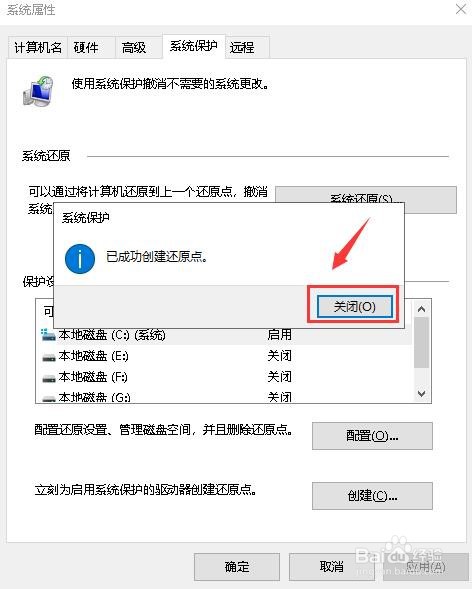1、鼠标右击此电脑图标,然后在右键菜单里选择属性。
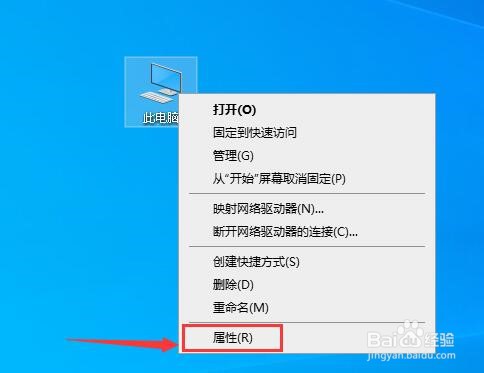
2、在属性窗口,选择高级系统设置。

3、然后选择系统保护菜单。
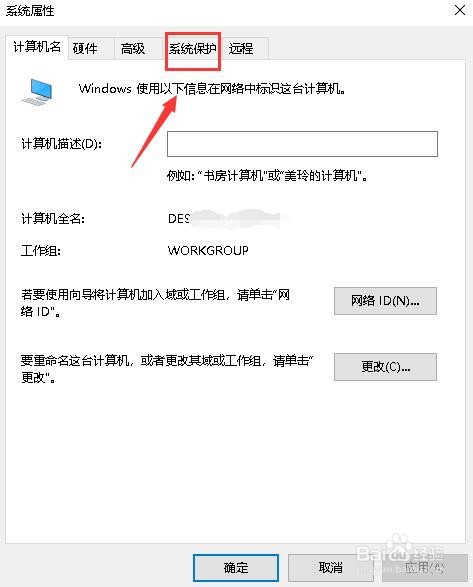
4、在保护设置栏目里选择C盘,然后点击配置。
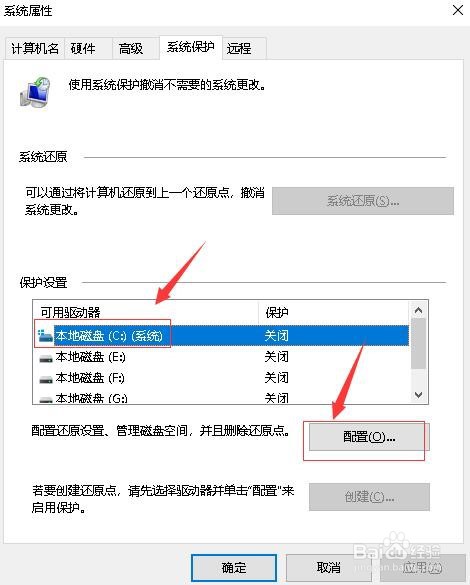
5、勾选启用系统保护,并设置最大使用量。

6、回到系统属性窗口,点击创建按钮。

7、然后输入还原点名称。
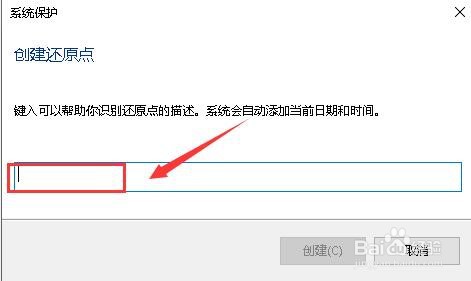
8、最后等待还原点创建完成,点击关闭,退出设定窗口,以后就可以使用该还原点来还原系统了。
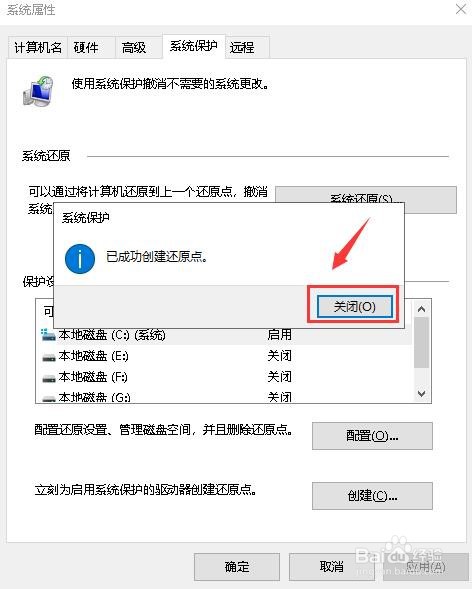
1、鼠标右击此电脑图标,然后在右键菜单里选择属性。
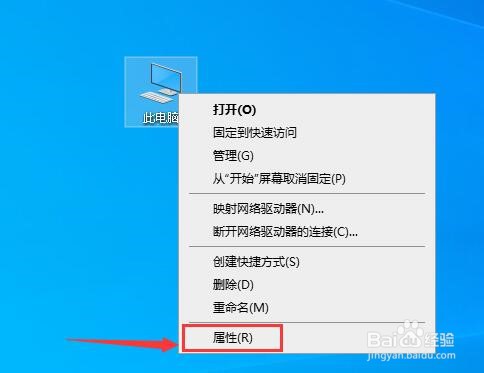
2、在属性窗口,选择高级系统设置。

3、然后选择系统保护菜单。
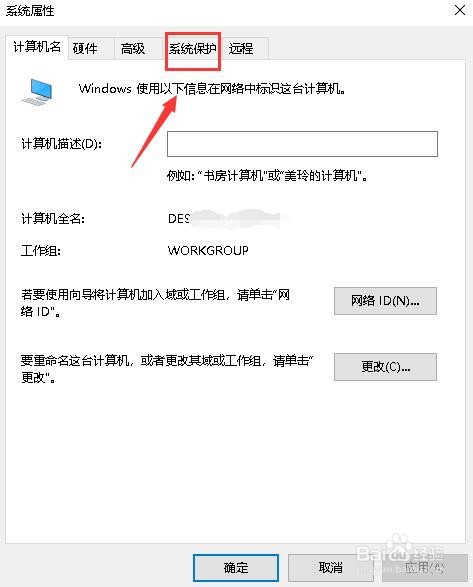
4、在保护设置栏目里选择C盘,然后点击配置。
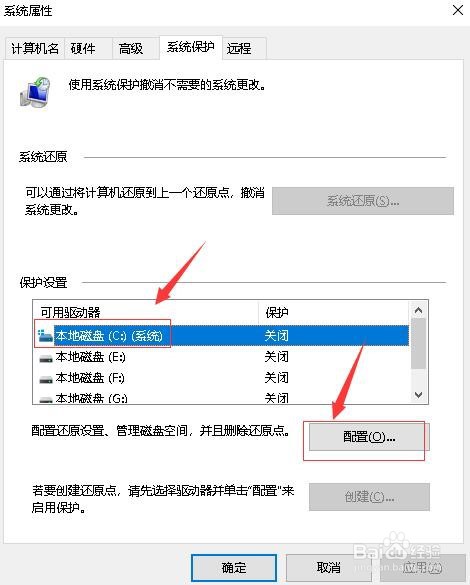
5、勾选启用系统保护,并设置最大使用量。

6、回到系统属性窗口,点击创建按钮。

7、然后输入还原点名称。
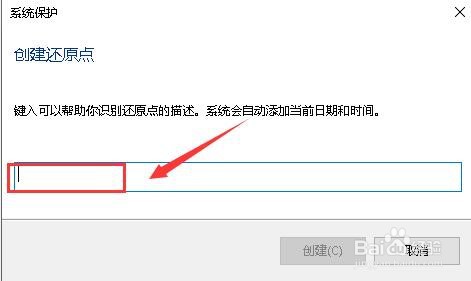
8、最后等待还原点创建完成,点击关闭,退出设定窗口,以后就可以使用该还原点来还原系统了。